关注下方公|微信昵称可以加雪花了!好友看到后都懵了……
前几天,大侠给大家推荐过一个【彩色昵称生成工具】,使用这个小工具,可以把自己的微信昵称变成蓝色的。
像这样的!
结果不出意外,深受各位小伙伴的喜爱。
还有小伙伴给大侠留言,让多找这些好玩的,比较刺激。
文章插图
这不,今天大侠又给大家找了3款好玩的小工具。
第一款:【雪花昵称生成工具】。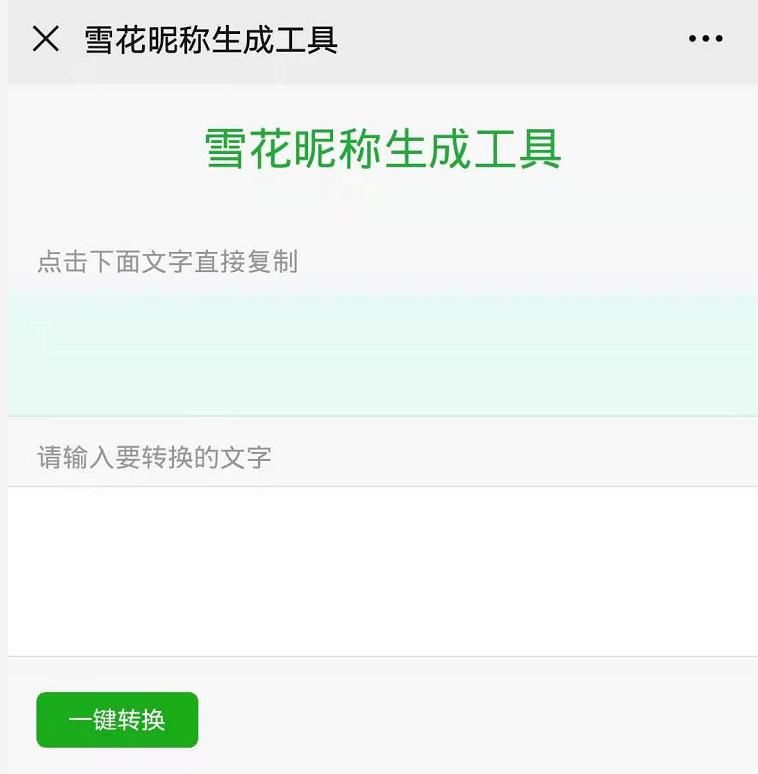
文章插图
就像名字说的那样,会给昵称生成一个小雪花。
像这样的!看起来更像是文字上方加了一个*号。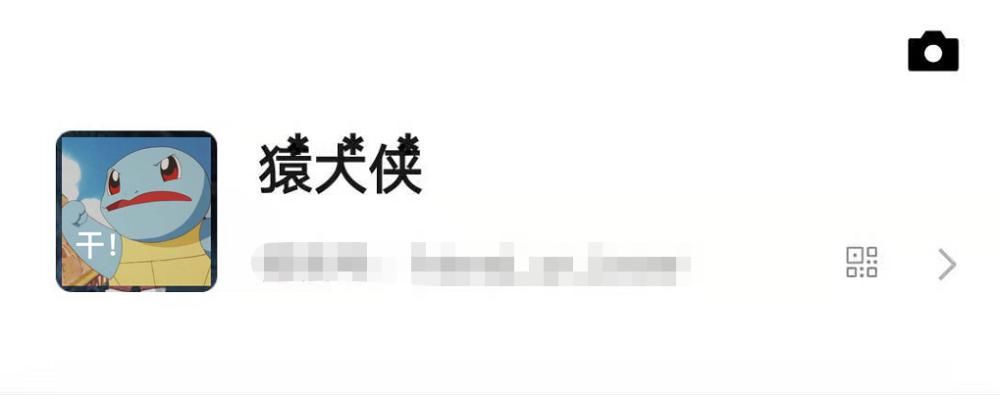
文章插图
经过大侠实测,iOS和安卓端还是略有不同的。
咱们先来说安卓端的。
安卓端,输入想要转换的文字后,点击一键转换,或变成下图中的小方框。
但是不要着急,这不是没有生成,直接复制就可以了。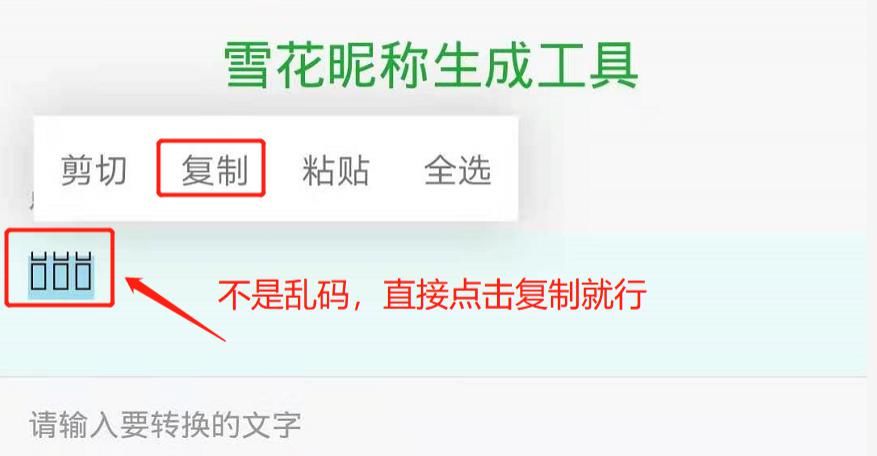
文章插图
复制之后,在微信更改昵称的页面,直接粘贴,就会变成带雪花的昵称啦。
这个时候,点击保存就可以了。
注意,安卓端,雪花是在字的右上角!!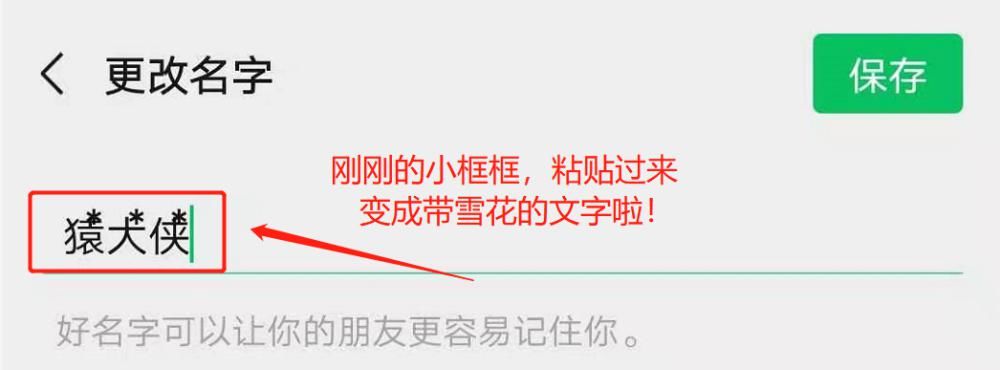
文章插图
接下来说一下iOS端。
iOS端,点击一键转换后,显示出来的不是方框框,而是带雪花的文字。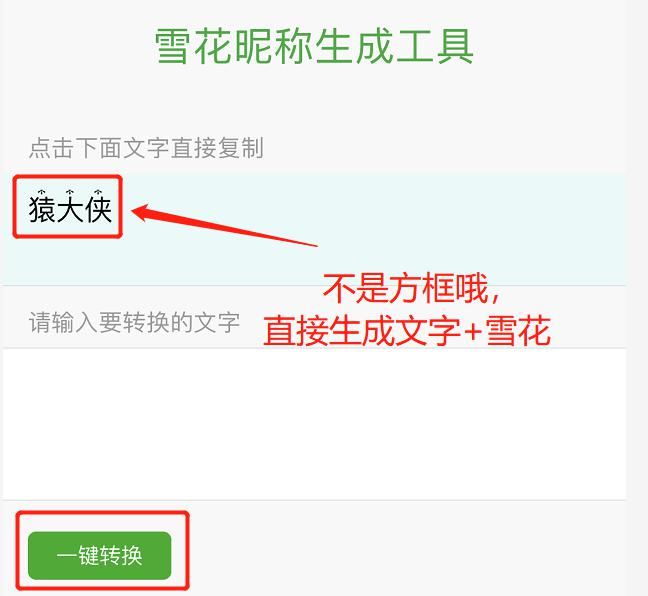
文章插图
修改之后,iOS的雪花是在文字的正上方的。
就像拼音的注音一样。
文章插图
在好友页面是这样的。
当然,再美的昵称都会败给备注……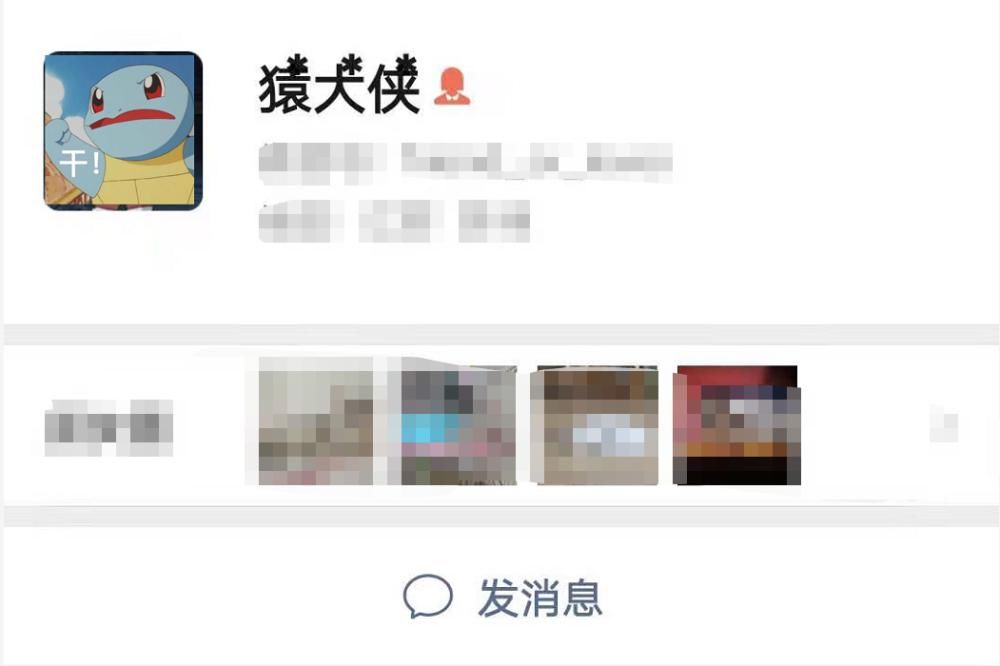
文章插图
如何下载【雪花昵称生成工具】?
1.识别并关注下方公众号;
2. 在下面公众号后台(非本号),回复关键字【雪花】。
第二款:【发芽昵称生成工具】
除了雪花工具之外,还有发芽工具。
修改后的效果是这样的。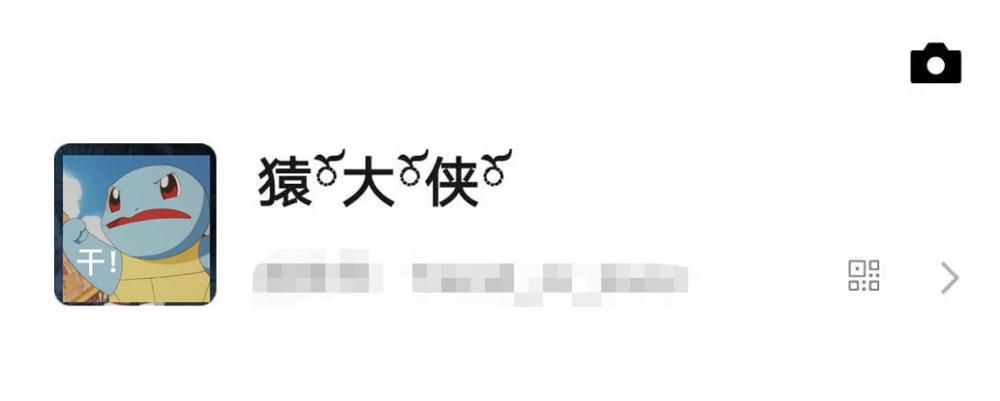
文章插图
使用方法,跟上面的雪花工具是一样的。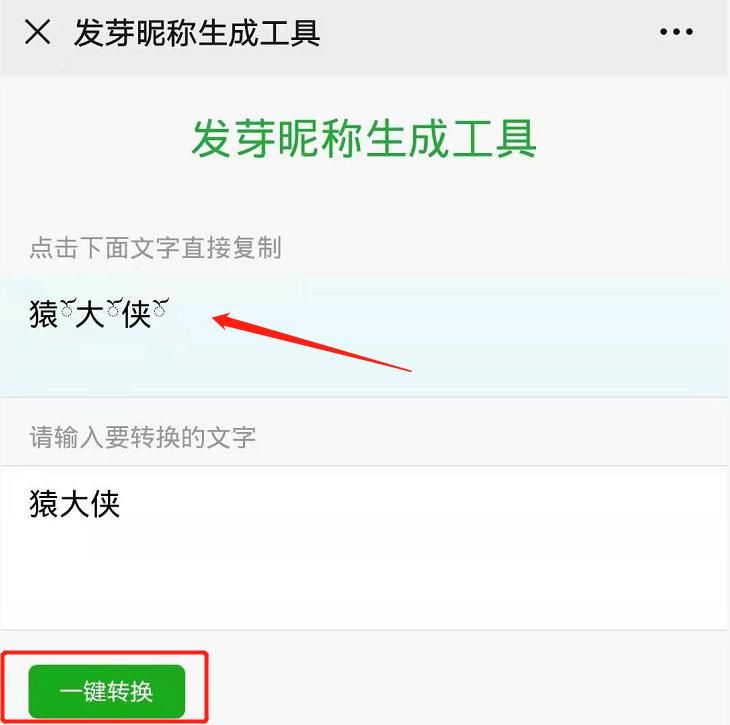
文章插图
如何下载?
1.识别并关注下方公众号;
2. 在下面公众号后台(非本号),回复关键字【发芽】。
第三款:【双箭头昵称修改工具】。
修改后的效果如下图所示。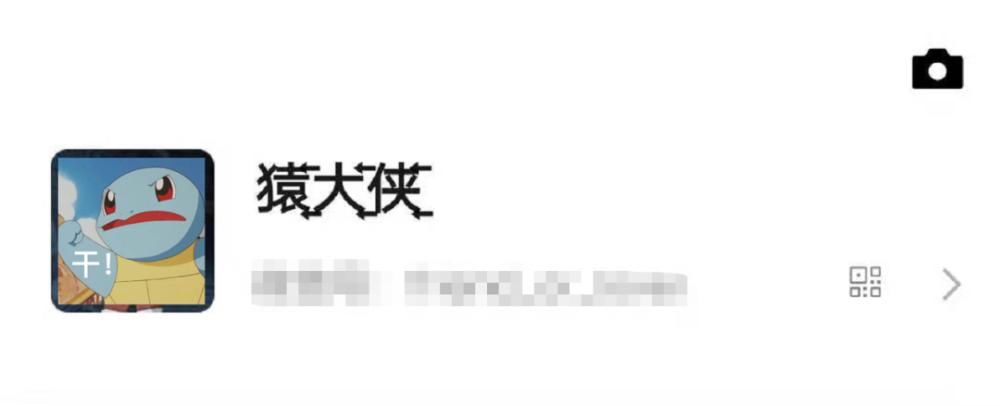
文章插图
使用方法,跟前边两个一样。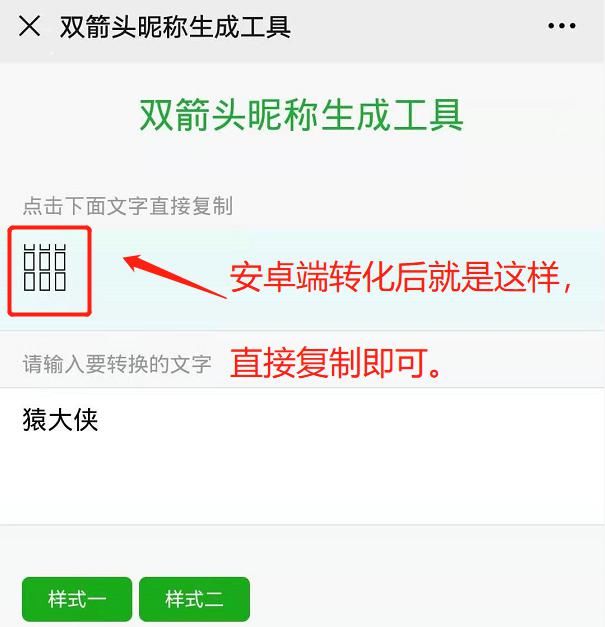
文章插图
如何下载?
1.识别并关注下方公众号;
2. 在下面公众号后台(非本号),回复关键字【双箭头】。
最后,说一下最近的微信都有什么新功能吧!
11月20号,腾讯微信团队正式官宣:上线“文件快递员”功能。
这个功能就是咱们期盼已久的“大文件传输”。
终于,可以传大文件了,这个功能大家足足等了9年呀!早就想问候你们一下,25M现在还能干啥???!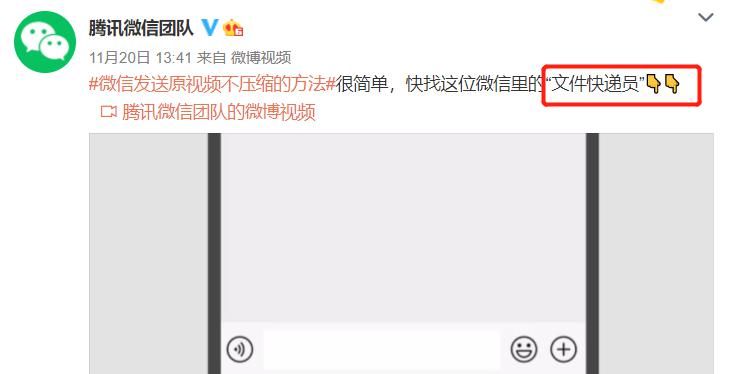
文章插图
但是呢,大家也别高兴的太早,虽然可以传输大一点的文件了,但是这个大小依旧是有限制的。
文章插图
之前微信最高只能传输100M的文件和25M的视频。
如今有了这个新功能,可以在线发送200M以内的“巨型”7文件和原画质视频。
哦豁,100M啥都不能干,200M就行了?
文章插图
话不多说了,这个功能到底该怎么用呢?
跟之前发送文件的路径基本一致。点击右下角的+号,选择文件,就可以了。
就是这么的简单。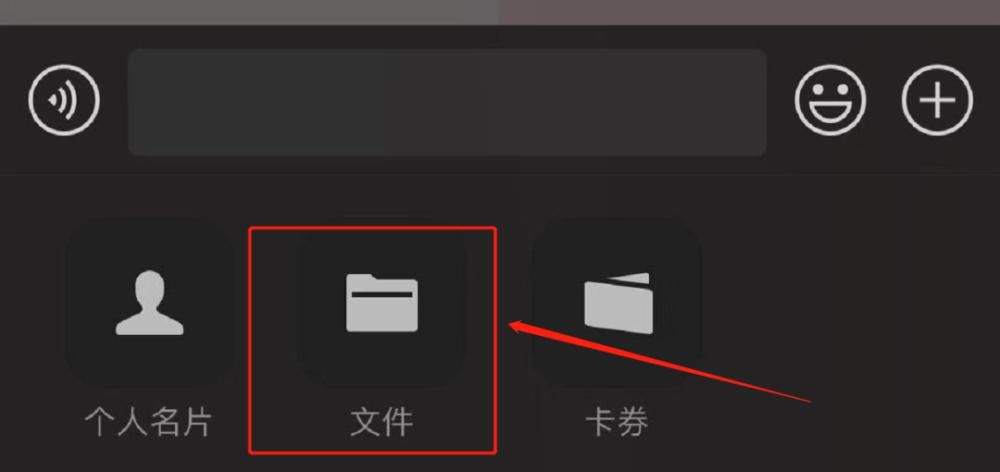
文章插图
目前可以选择的文件来源有:
聊天中的文件、收藏中的文件、手机相册、iCloud。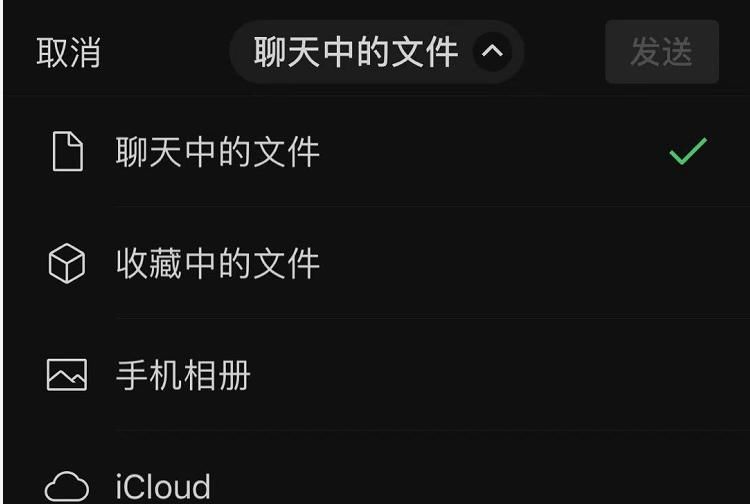
文章插图
最后提醒一下大家!
目前这个功能只有iOS版本的微信才有,安卓版本暂时是没有的哦。但是官方已经说啦,稍微会更新到安卓版本的。
另外,电脑端已经可以发送大于100M的文件了哦。
文章插图
- 加州大学|马斯克脑机接口公司被指虐猴,参加实验的23只猴子死了15只
- 智能|经纬、高瓴联合领投,机器视觉传感器公司深视智能完成数亿元B+轮融资
- 余承东|采用燃油优先模式,单程1400公里,余承东又在吹牛了吗?
- 软件|超级好用的办公软件,程序员新手快来收藏
- type-c|互联网公司纷纷裁员,寒冬真的来了吗?
- asml|真的慌了?ASML公开指出“侵权”,中企:技术完全自研
- 华为|新数据出炉,华为登上央视被公开表扬
- 华为鸿蒙系统|华为公司推出新规,多款鸿蒙手机皆可升级,友商小算盘无奈落空
- hr|互联网企业监控员工上班引热议,是时候关注员工体验了?!
- 自动化|移动办公效率太慢?硬盘盒搭配aigo固态硬盘,体验后真香
